Windows 10'da Depolama Alanlarında Yeni Havuz Oluşturun
Depolama Alanları, verilerinizi sürücü arızalarından korumaya yardımcı olur ve siz bilgisayarınıza sürücü ekledikçe depolama alanını zaman içinde genişletir. Bir depolama havuzunda iki veya daha fazla sürücüyü birlikte gruplamak için Depolama Alanlarını kullanabilir ve ardından depolama alanları adı verilen sanal sürücüler oluşturmak için bu havuzdaki kapasiteyi kullanabilirsiniz. Depolama Alanları ile yeni bir havuzun nasıl oluşturulacağı aşağıda açıklanmıştır.
Reklamcılık
Bu depolama alanları tipik olarak verilerinizin iki kopyasını depolar, böylece sürücülerinizden biri arızalanırsa verilerinizin bozulmamış bir kopyasına sahip olursunuz. Ayrıca, kapasiteniz azalırsa, depolama havuzuna daha fazla sürücü ekleyebilirsiniz.
Yeni bir havuz oluşturmak için en az iki ekstra sürücüye ihtiyacınız vardır (Windows'un kurulu olduğu sürücüye ek olarak). Bu sürücüler, dahili veya harici sabit sürücüler veya katı hal sürücüleri olabilir. USB, SATA ve SAS sürücüleri de dahil olmak üzere Depolama Alanları ile çeşitli sürücü türleri kullanabilirsiniz.
Not: Windows 10, havuza ekleyeceğiniz sürücülerdeki tüm bölümleri ve dosyaları kalıcı olarak siler. Lütfen dikkatli ol.
Windows 10'da Depolama Alanlarında yeni bir havuz oluşturmak için, aşağıdakileri yapın.
- Aç Ayarlar uygulaması.

- Sistem -> Depolama'ya gidin.
- Sağ tarafta, bağlantıya tıklayın Depolama Alanlarını Yönetin.

- Bir sonraki iletişim kutusunda, bağlantıyı tıklayın Yeni bir havuz ve depolama alanı oluşturun. Ekran görüntüsüne bakın.
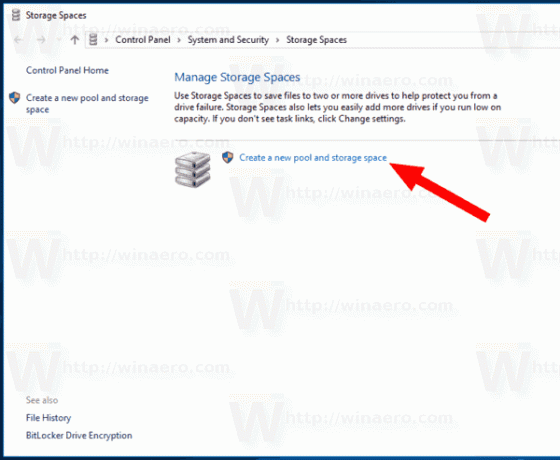
- Sonraki sayfada, havuzunuza dahil etmek istediğiniz sürücüleri seçin. Bunun gibi bir şey alacaksınız.

- Havuzunuz için sürücü harfini, adını, boyutunu belirtin.
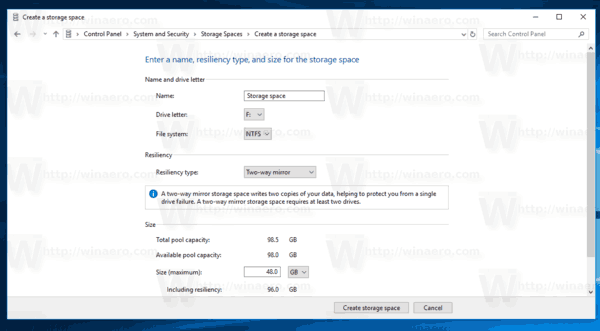
- Altında dayanıklılık türüöğesine tıklayın, istediğinize göre Basit, İki yönlü ayna, Üç yönlü ayna veya Eşlik öğesini seçin (Referans için aşağıdaki listeye bakın).
- düğmesine tıklayın Depolama alanı oluştur ve bitirdin.
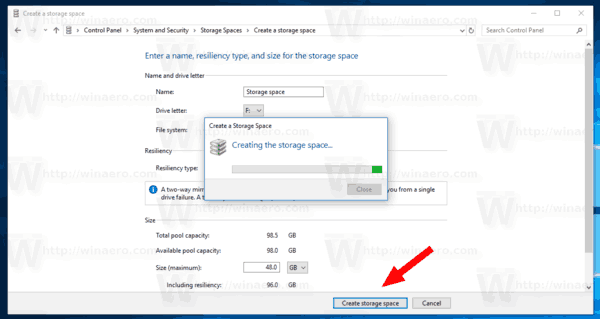
dayanıklılık türü
- basit uzaylar artırılmış performans için tasarlanmıştır, ancak dosyalarınızı sürücü hatasından korumaz. Geçici veriler (video işleme dosyaları gibi), görüntü düzenleyici çalışma dosyaları ve aracı derleyici nesne dosyaları için en iyisidir. Basit alanların kullanışlı olması için en az iki sürücü gerekir.
- Ayna boşlukları daha yüksek performans için tasarlanmıştır ve birden çok kopya tutarak dosyalarınızı sürücü hatasından korur. İki yönlü ikizleme alanları dosyalarınızın iki kopyasını oluşturur ve bir sürücü arızasını tolere edebilirken, üç yönlü ikizleme alanları iki sürücü arızasını tolere edebilir. Yansıtma alanları, genel amaçlı dosya paylaşımından VHD kitaplığına kadar çok çeşitli verileri depolamak için iyidir. Bir yansıtma alanı Esnek Dosya Sistemi (ReFS) ile biçimlendirildiğinde, Windows veri bütünlüğünüzü otomatik olarak korur ve bu da dosyalarınızı sürücü hatasına karşı daha dirençli hale getirir. İki yönlü ayna alanları en az iki sürücü gerektirir ve üç yönlü ayna alanları en az beş sürücü gerektirir.
- parite uzayları depolama verimliliği için tasarlanmıştır ve birden çok kopya tutarak dosyalarınızı sürücü hatasından korur. Eşlik alanları, arşiv verileri ve müzik ve videolar gibi akışlı ortamlar için en iyisidir. Bu depolama düzeni, sizi tek bir sürücü hatasından korumak için en az üç sürücü ve sizi iki sürücü hatasından korumak için en az yedi sürücü gerektirir.
Bu kadar.
İlgili Makaleler:
- Windows 10'da Depolama Alanları Kısayolu Oluşturun

